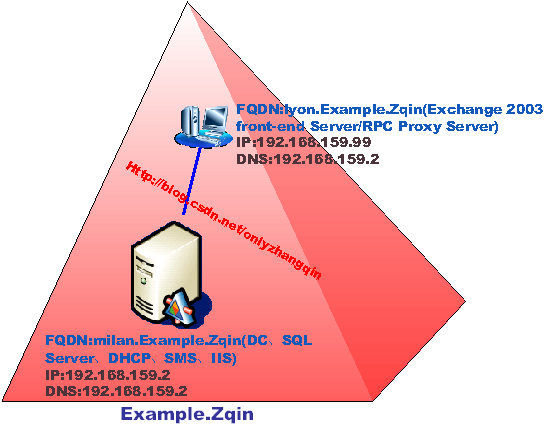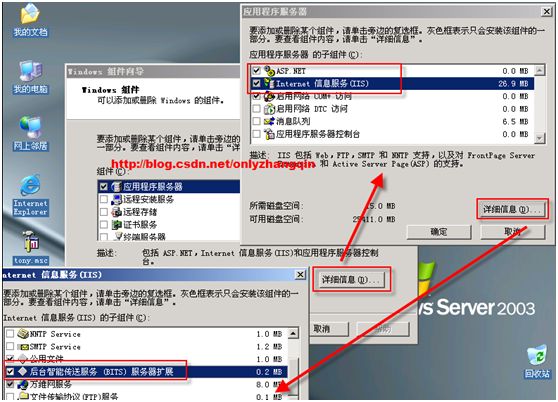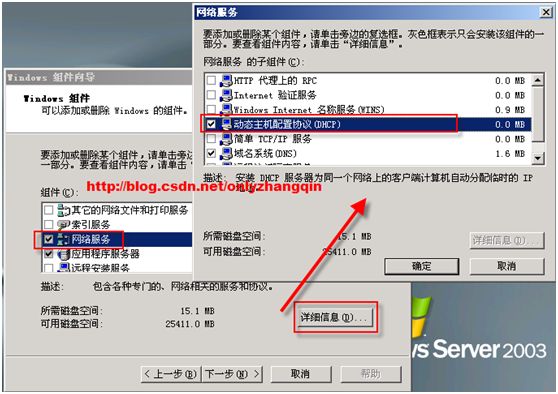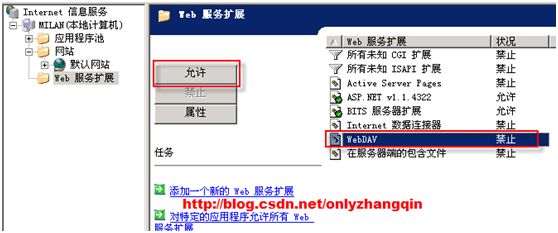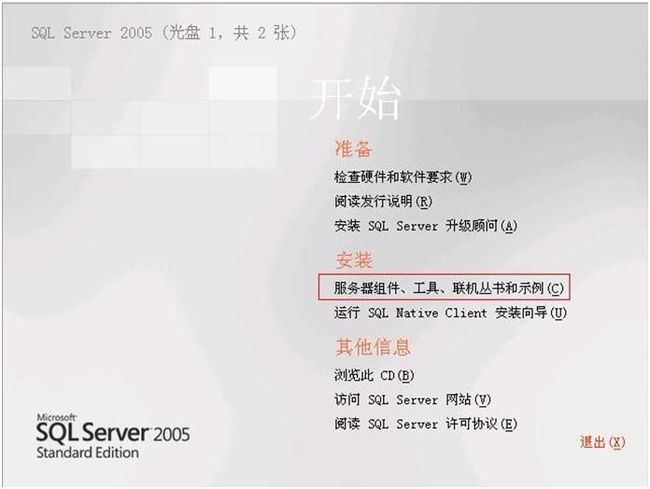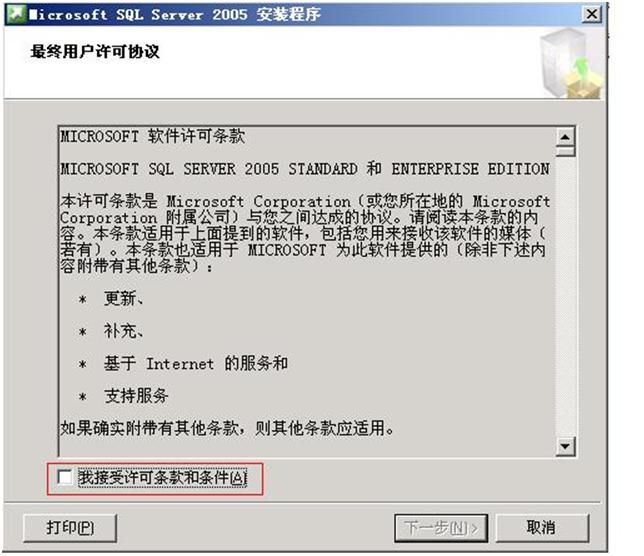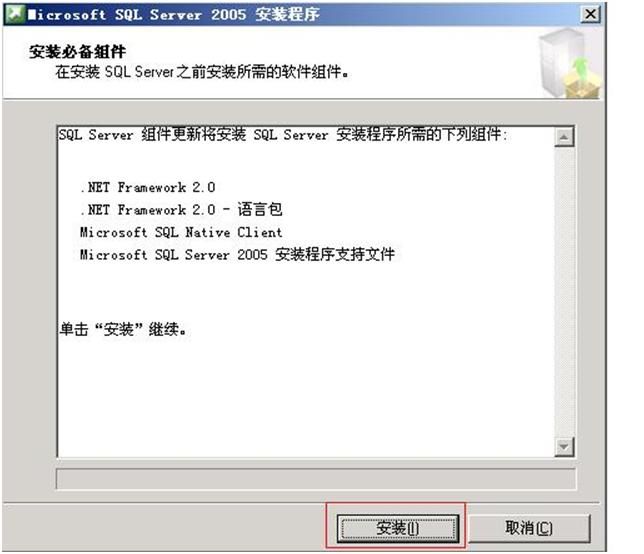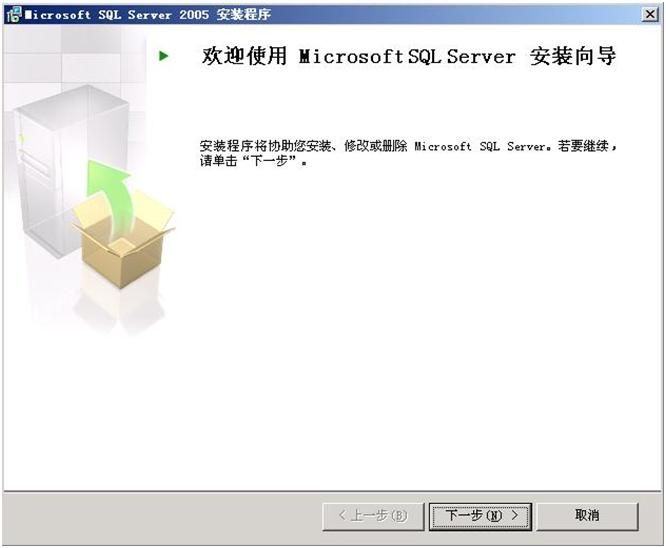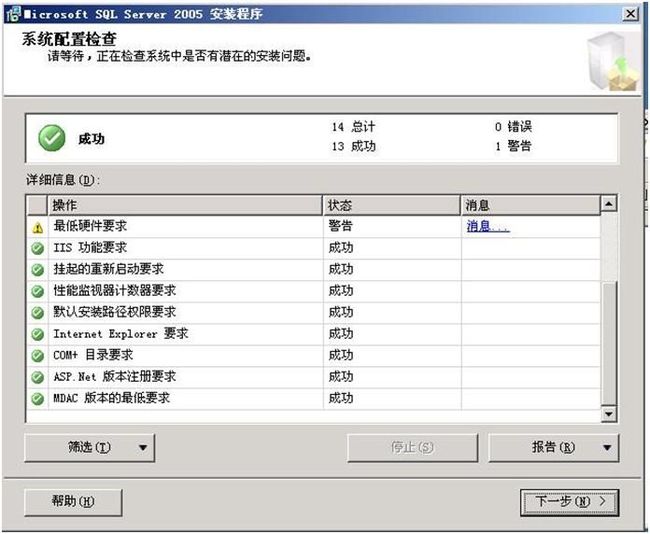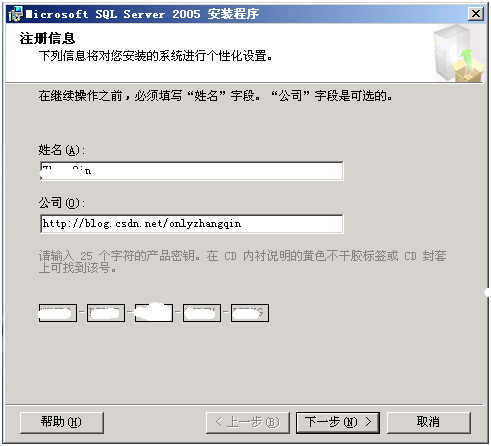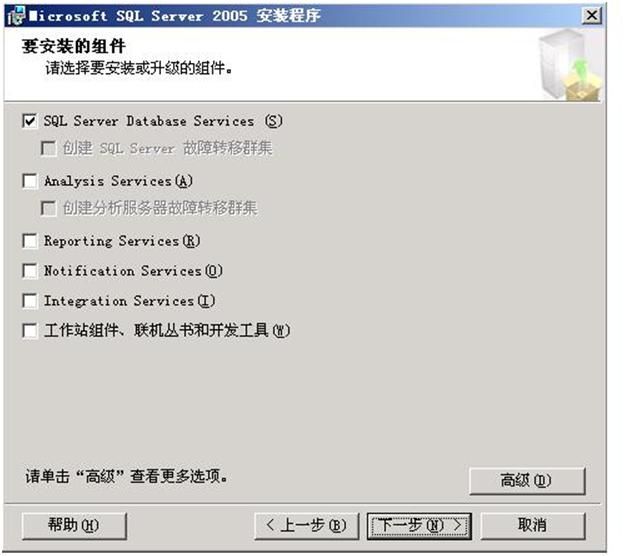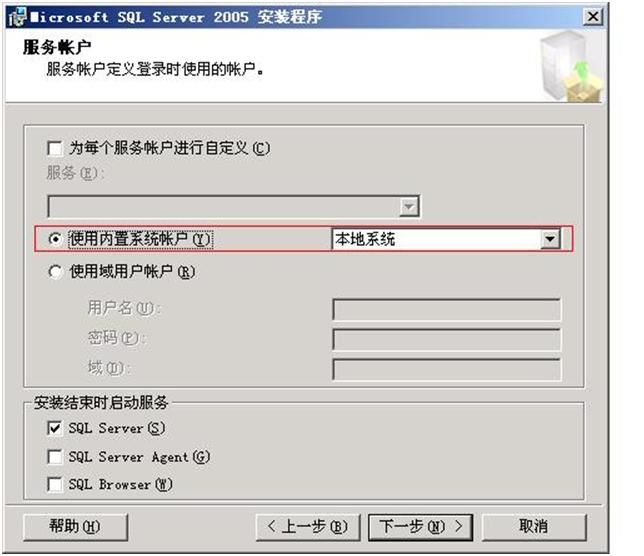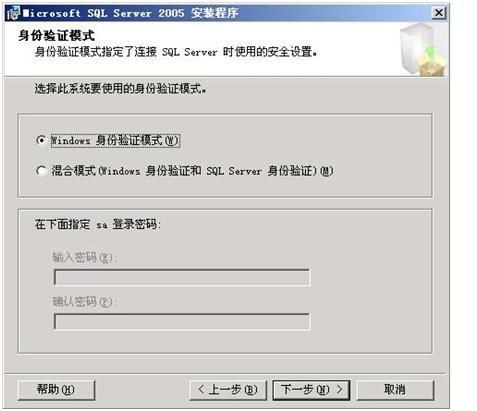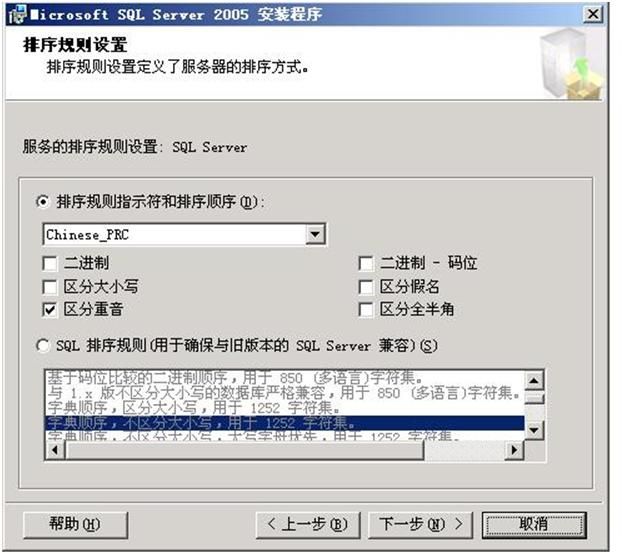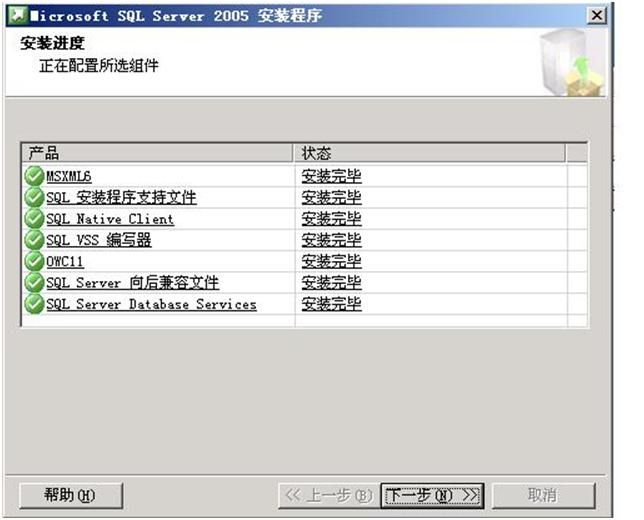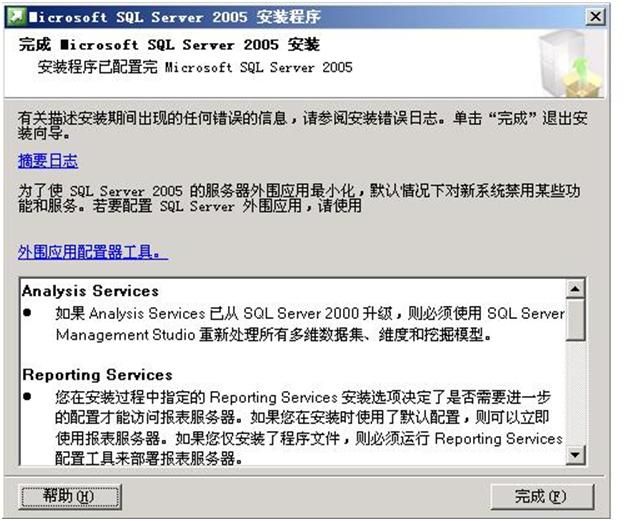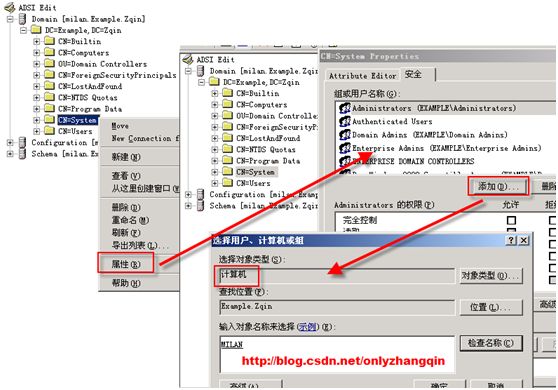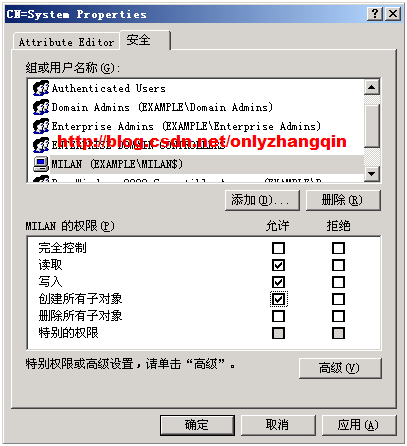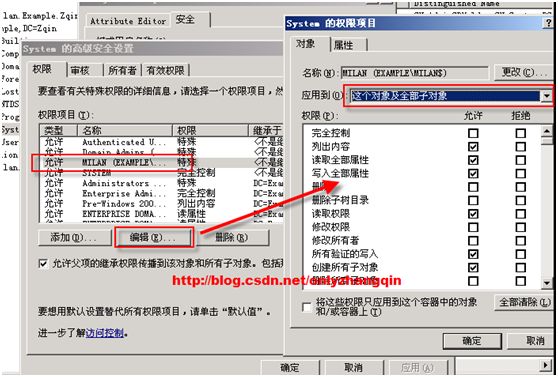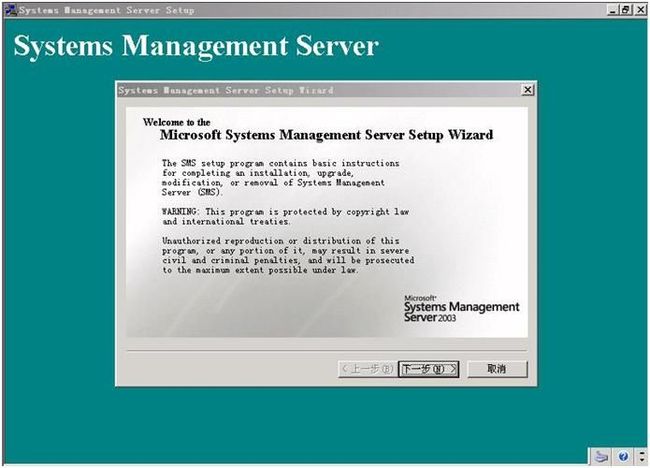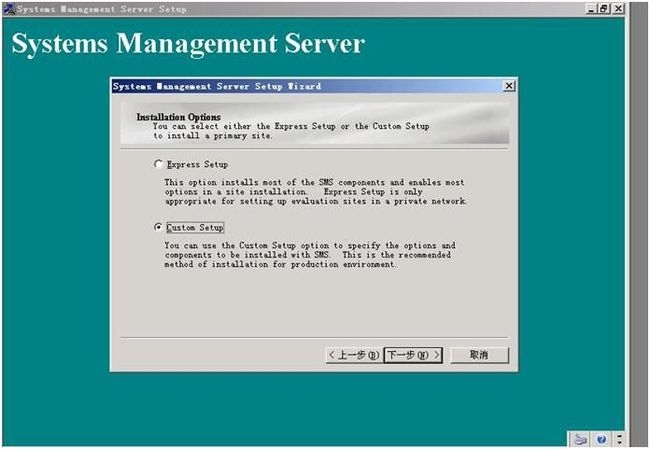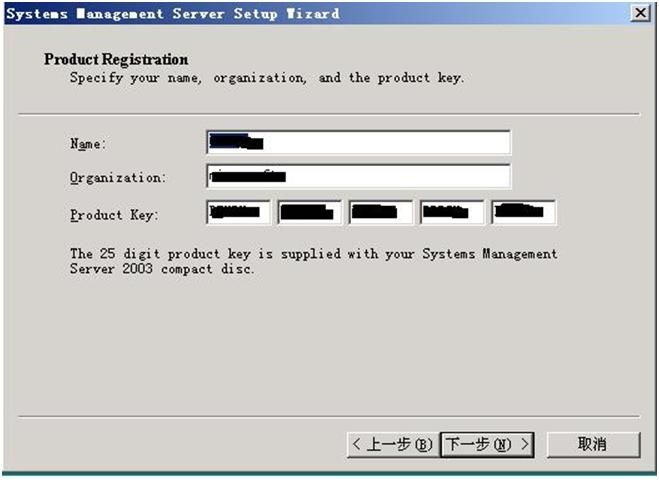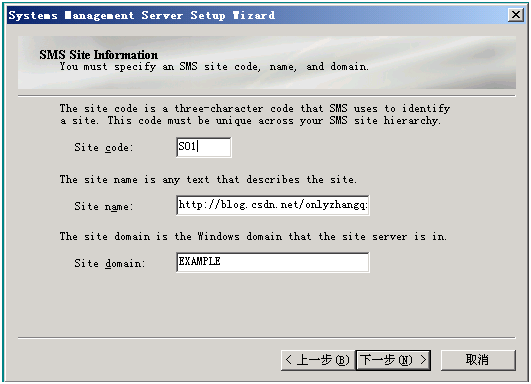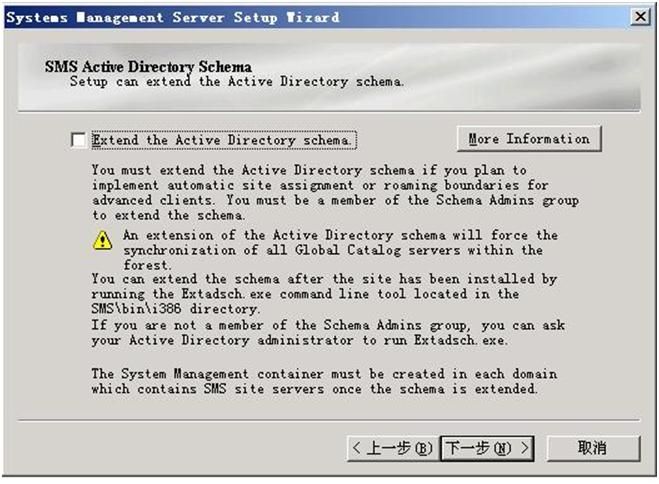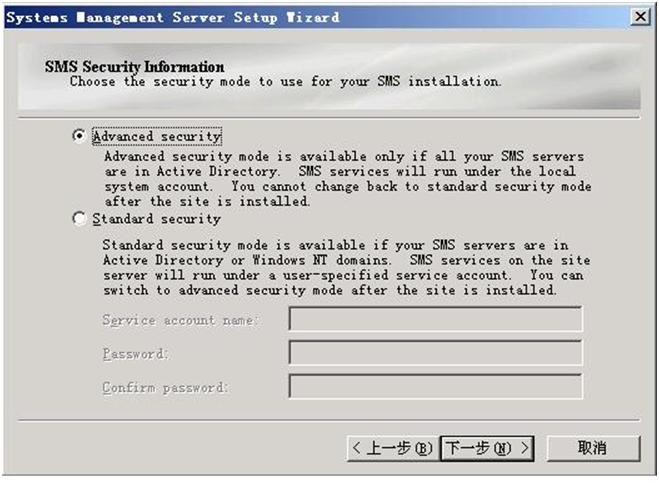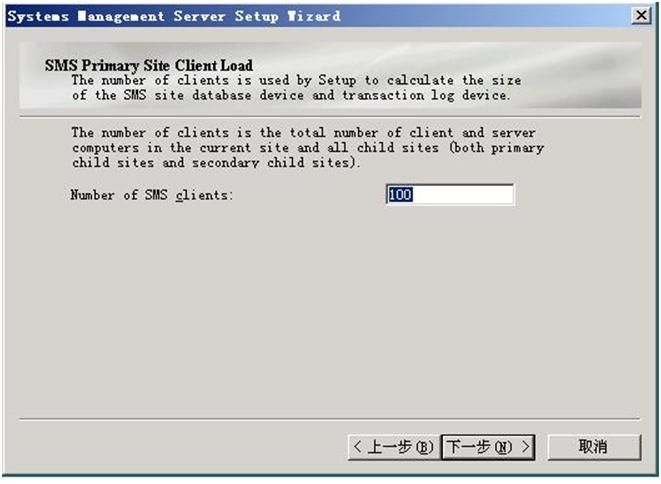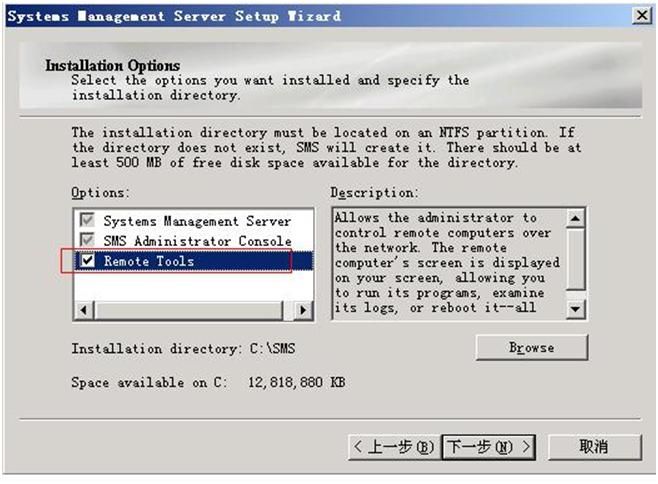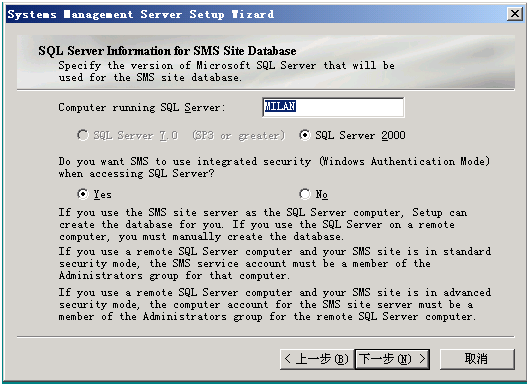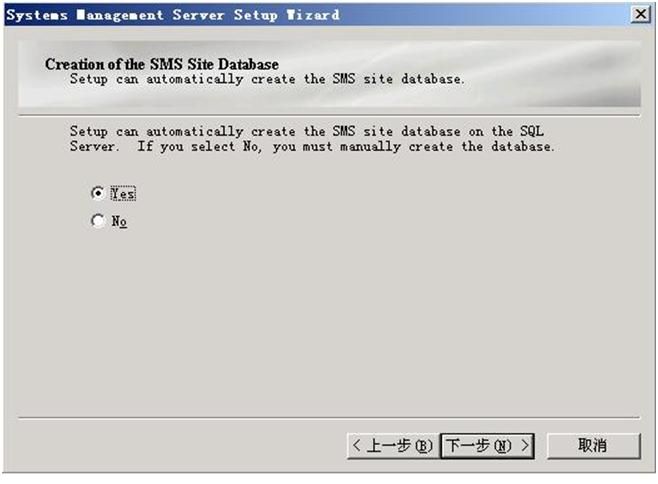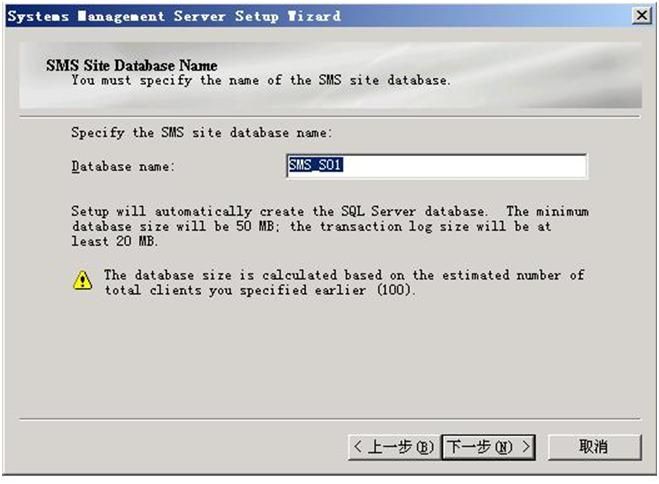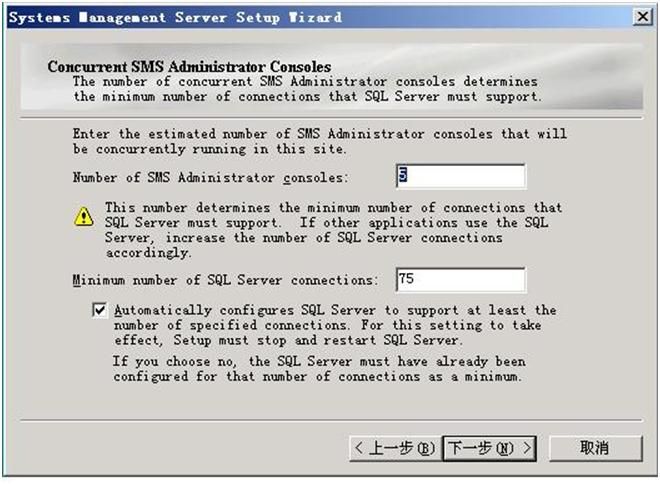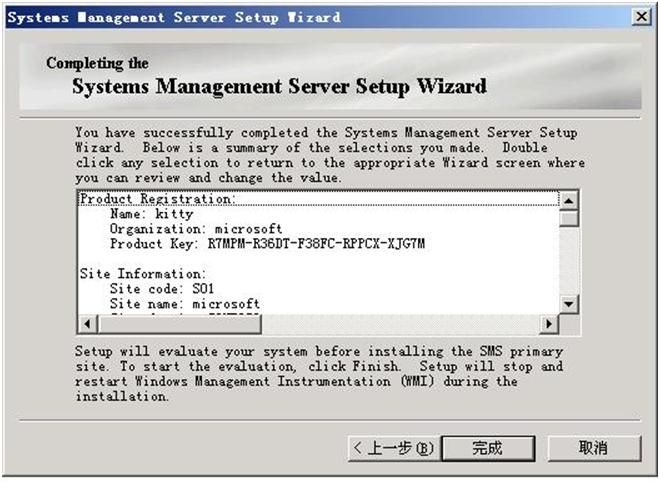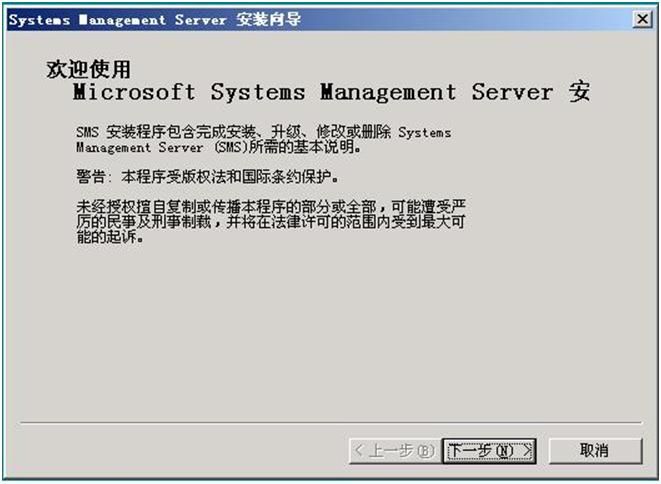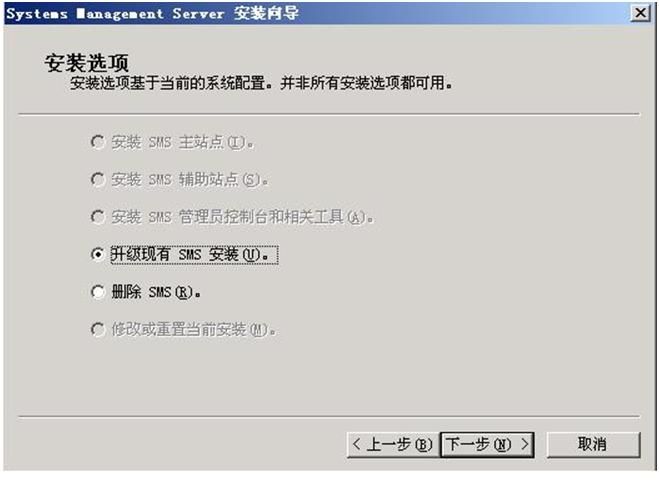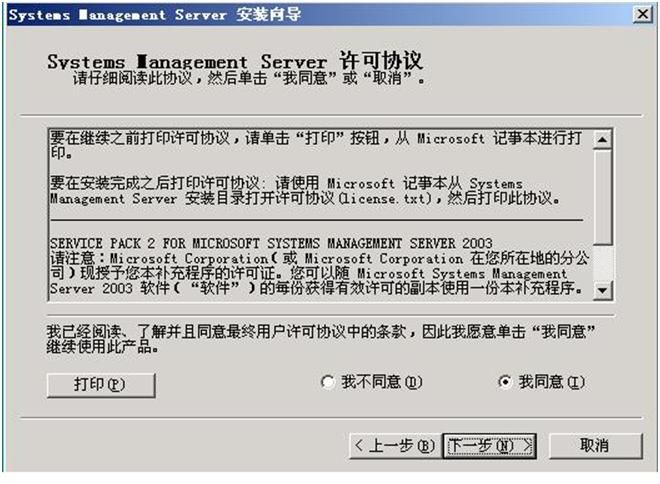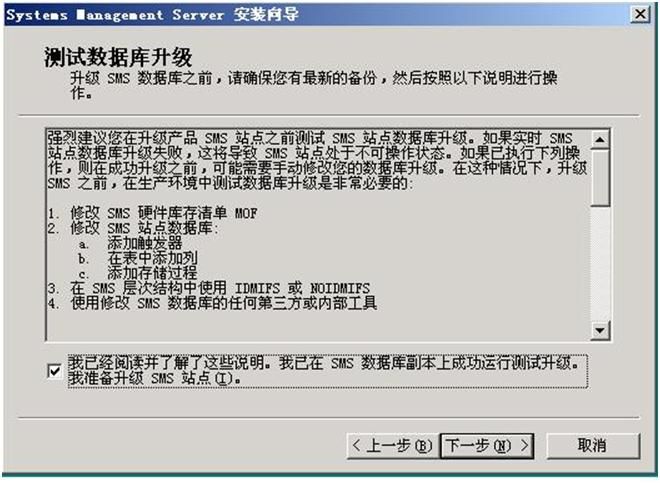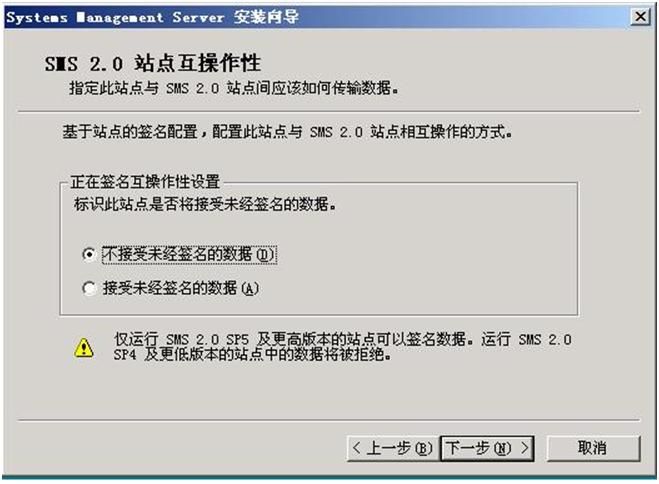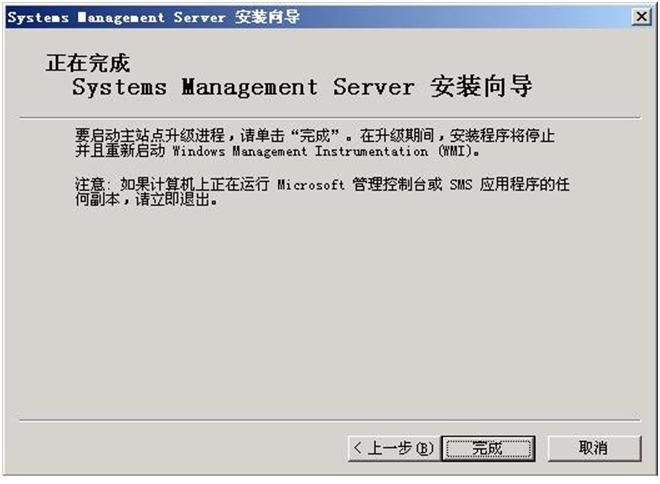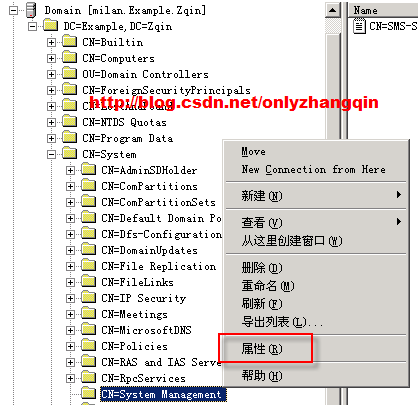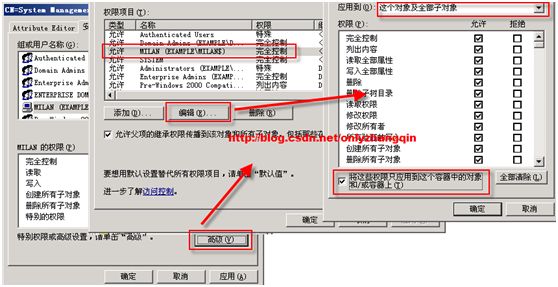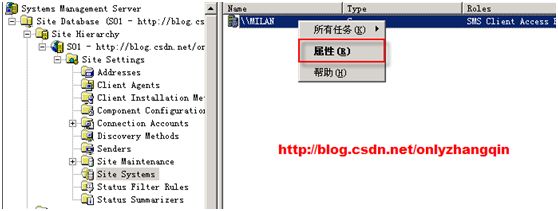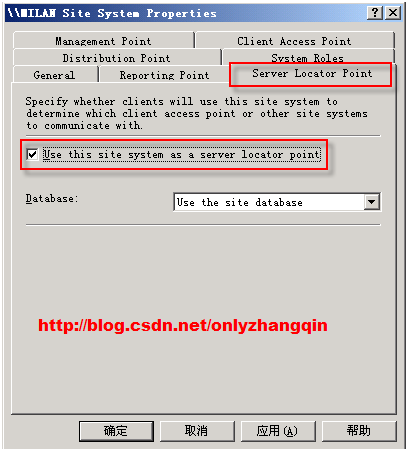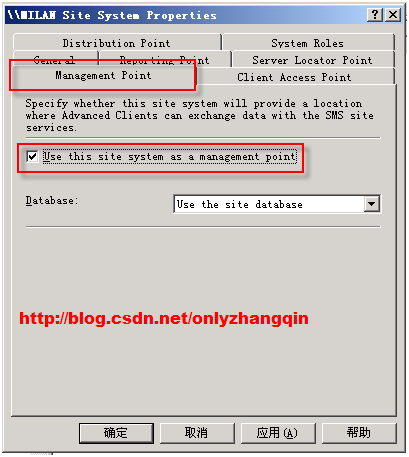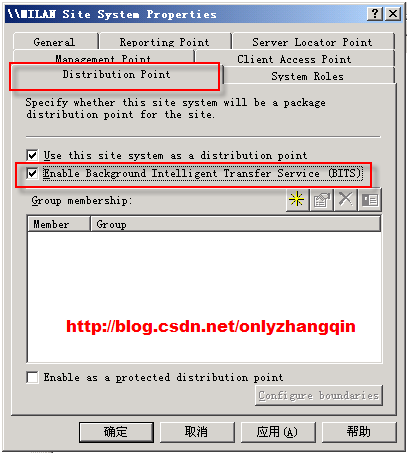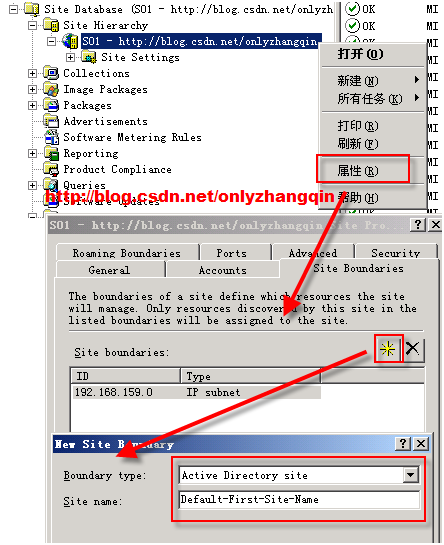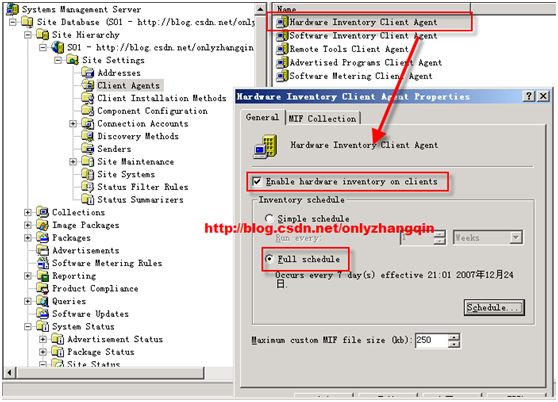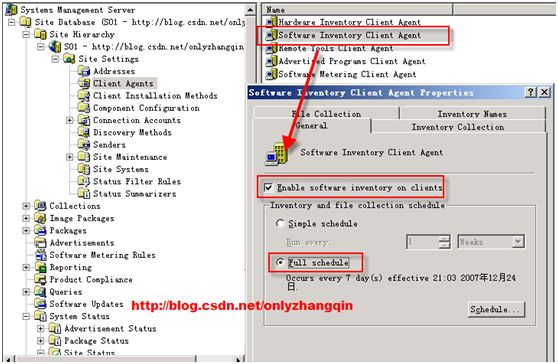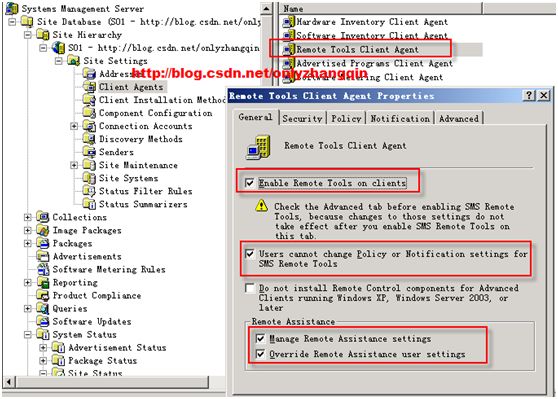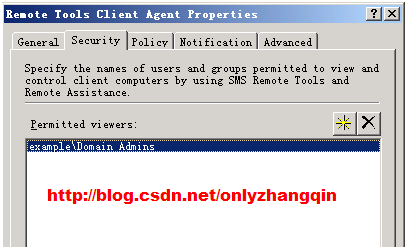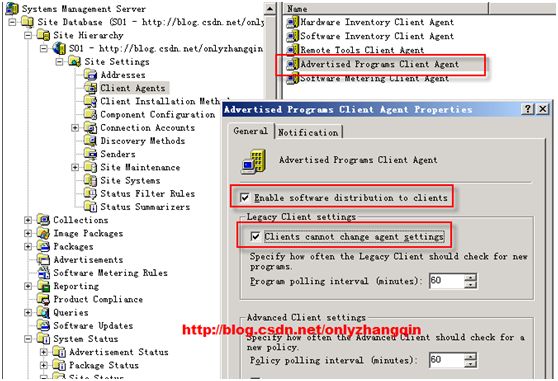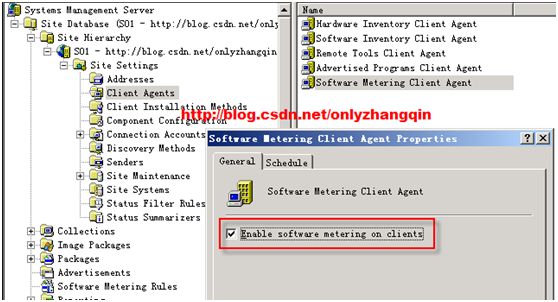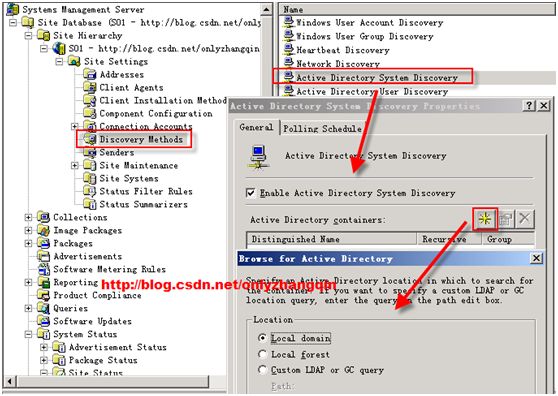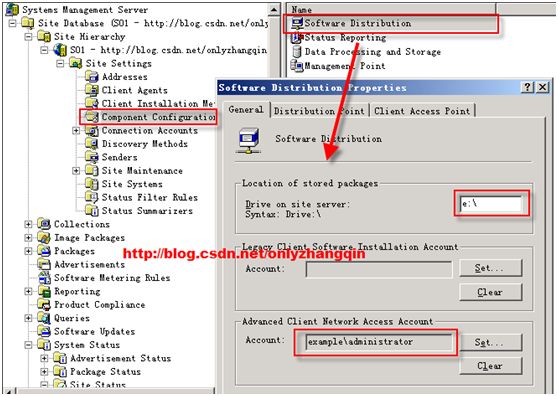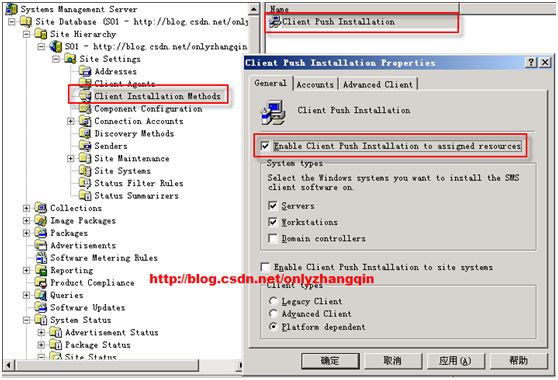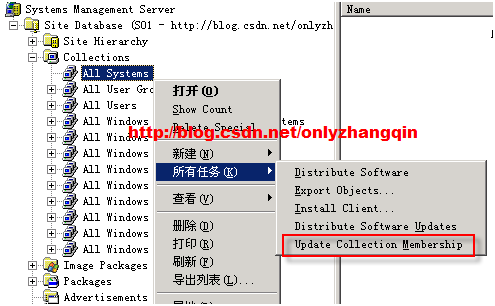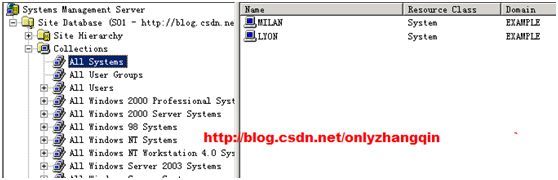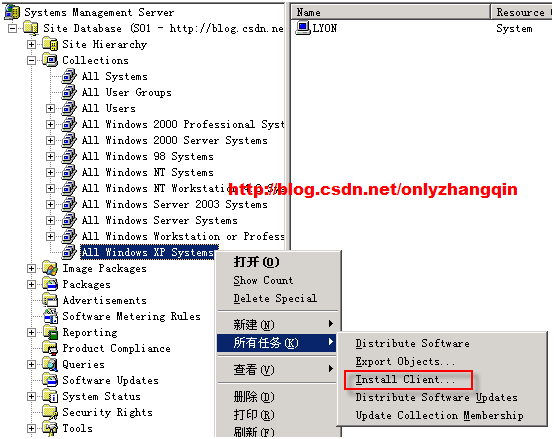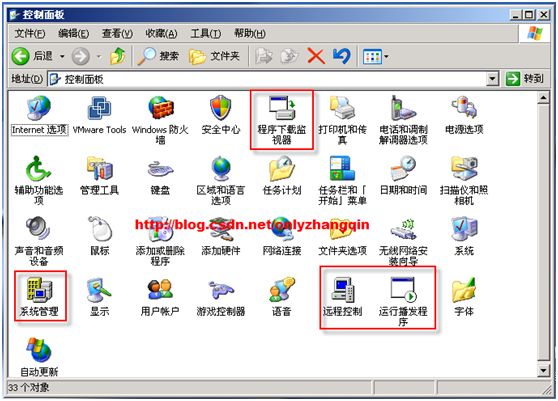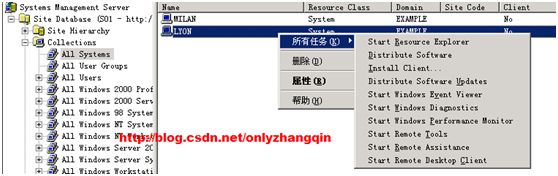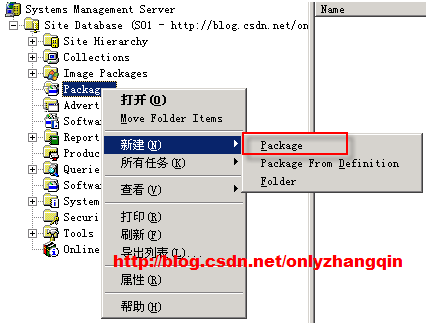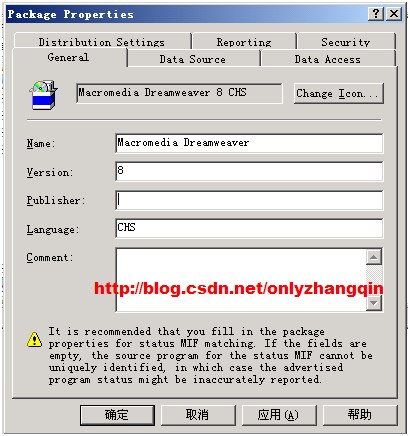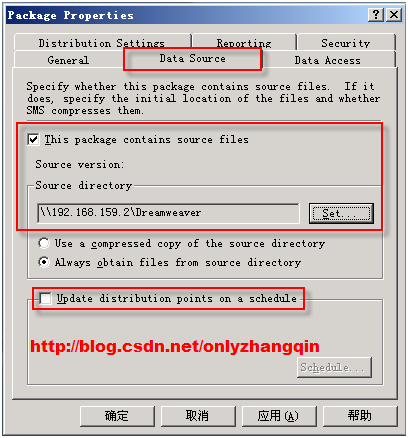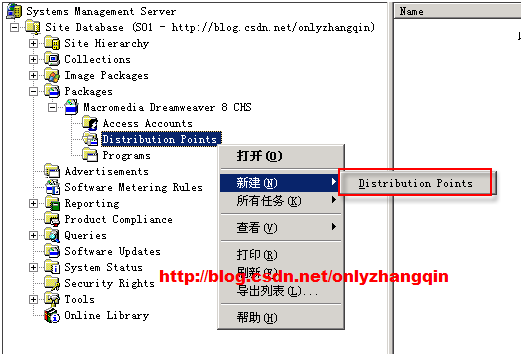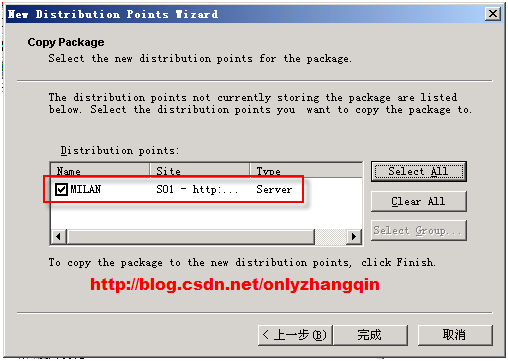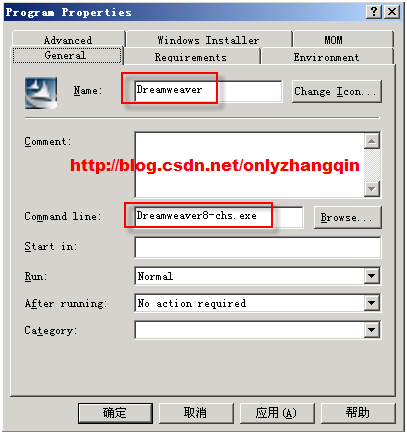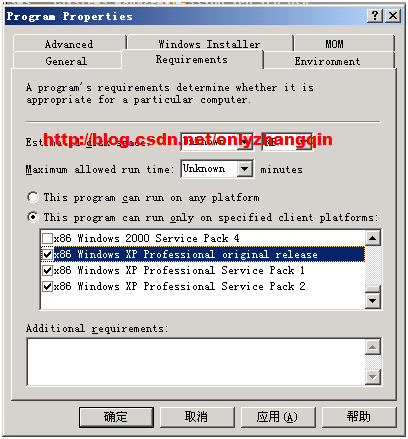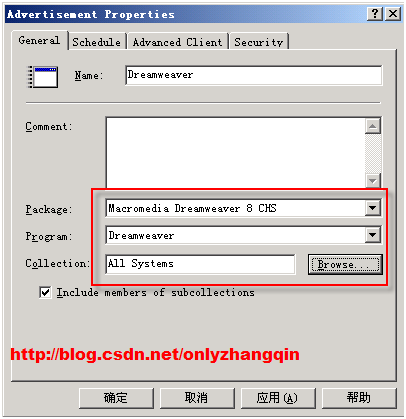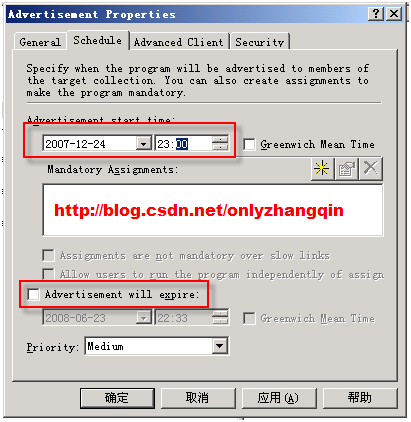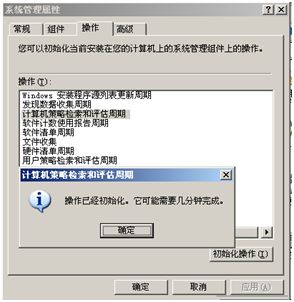SMS2003使用简明教程
SMS简介
微软的系统管理服务器SMS (Systems Management Server) 是一个管理基于Windows® 桌面和服务器系统变动和配置的解决方案。它主要的功能包括了软、硬件清单、软件计量、软件分发以及远程排错,它同时又是一个高扩展性低成本的解决方案。
从软件的角度来看,SMS是由多个完成不同任务的功能构成的网络用户管理系统。它将网络中各个独立的用户统领起来,在SMS系统管理员的控制之下,让企业的所有基于Windows® 的桌面和服务器遵从企业的网络及网络用户管理策略。这就极大地减轻了企业网络和系统管理员的工作负担,同时又通过提高企业网络用户的可管理性加强了企业网络运行的安全和稳定性。
在企业的网络管理中,用户端计算机的管理是个困难的工作,而它又是每个用户访问企业网络的接口,一方面它对用户十分重要,另一方面它又通过用户的操作直接影响着企业的网络。从用户端计算机的管理特点上来看,企业的管理员们必须要面对在物理位置上分散的用户和在使用中拥有高度自主权的PC等管理上的困难。要让企业的管理员拥有集中的对每个用户的控制能力,达到诸如:统一软件资源、实现基于企业策略的软件应用管理、减少用户端排除故障的工作量等目的,一个方法是在企业网络应用模式上采用与过去终端/服务器相似的Windows终端;另一个方法就是采用SMS这样的管理系统。
对于企业来说要采用某个管理系统管理企业网络时,这个系统要是一个构建于符合业界标准的管理协议之上,并确保与其他辅助管理工具兼容的管理系统。从整体的功能需求和实现来说,这种系统是通过规划工具、安装配置工具、诊断工具几个方面实现企业网络中的用户集中统一管理的。以下介绍一下微软SMS主要功能:
-
规划工具
在SMS中,规划工具主要包括了硬件清单、软件清单、兼容性检查、软件计量、网络搜寻以及报告生成等几个方面。
-
硬件清单:自动收集企业网络中客户机与服务器硬件及配置的精确信息,这种资源清单的收集与管理并不需要管理员亲自走到每个计算机设备的现场工作。管理员可以使用这些数据来规划硬件升级、了解硬件设备的变更情况、确定能够运行新软件和操作系统的机器。
-
软件清单:自动收集安装在每台计算机上的每种应用程序信息,这些信息可以帮助管理员找出有问题的机器,如:安装有存在 2000 年隐患、过时或未经许可软件等问题的计算机。
-
兼容性检查:将清单与某个预定义的硬件或软件列表相比较。这一工具可用于任何兼容性检查,包括 2000年 兼容性和欧元兼容性检查。工具中包括一个用于标识微软软件 2000 年问题解决情况的数据库。
-
软件计量:根据应用程序的名称、用户、时间和份额,追踪并控制应用程序的使用。软件计量有助于计划软件使用许可的购买,甚至根据软件的使用程度向不同部门收取费用,此外软件计量还可以监测并禁止某些软件在企业网络上使用。
-
网络搜寻:发现并记录网络的拓扑、客户和操作系统,网络搜寻的过程对网络带宽的影响很小,但能很详细地发现网络中的各类关键设备。这有助于管理员了解网络,并为网络的扩展做出规划。
-
报告生成:这个功能中包括 Crystal 信息报告及多个其他内置报告工具,帮助管理员跟踪、管理和规划运行企业的网络环境。管理员可自定义报告格式与内容,以适合不同需求。
-
安装配置工具
在SMS中,安装配置工具主要包括了软件分发、对象集合、基于规则的软件发放、可预定的软件分发、安装工具、无人软件安装、以及集成的状态报告等几个方面的功能。
-
软件分发:以电子化方式,从某个中央地点,向网络上的桌面计算机和服务器分发软件,避免对桌面的访问和人为错误。此功能对企业的软件版本统一升级或定期更新防病毒程序等任务来说减轻了管理员绝大多数的工作负担。
-
对象集合:通过使用根据软、硬件清单定义的对象集合,可以确保安装软件的对象的兼容性。精确的清单使得软件分发过程更为可靠。
-
基于规则的软件发放:根据管理员设置的标准,在集合中动态添减机器、用户或用户组,减少管理开销。当用户和机器在集合中增减时,软件可自动安装或删除。
-
可预定的软件分发:允许管理员控制应用程序在一天中的某个特定时段的安装配置,这样做可以避免网络拥塞,或在某个日期后分发软件,确保用户已事先得到培训。
-
安装工具:该工具允许管理员对所做变动重新打包并书写脚本程序,对任何基于 Windows 的应用程序创建程序包。这样,无需编程的专门技术即可高效率地分发软件。
-
无人软件安装:安装软件无需任何用户交互,即使在低权限用户登录时也可以用管理员权限安装软件。基于 Windows NT? 的服务器和桌面计算机无需登录;因此,在需要工作外时间进行软件分发,或对物理上受保护的服务器进行软件分发时,SMS 是相当理想的选择。
-
集成的状态报告:报告软件安装或操作系统升级的状态,这样,无论软件正确安装与否,管理员均可及时了解情况。
-
诊断工具
诊断工具是帮助网络管理员和系统管理员监视网络运行情况、分析网络流量、远程支持用户、远程排除用户计算机故障的有利手段,它主要包括:网络追踪、网络监测、远程诊断、以及服务器运行情况监测等功能。
-
网络追踪:建立网络服务器和设备逻辑联结图,协助管理员了解网络情况和网络管理范围的分配情况,从而有助于及时排除故障。
-
网络监测:查找网络问题,如:有问题的协议、重复的 IP 地址等。并实现网络流量监测、网络协议分析、专家分析等功能。
-
远程诊断:通过远程运行相关应用程序、与终端用户"对话"、重新引导机器,甚至远程控制键盘和鼠标,可减少排除服务器和桌面计算机故障所耗时间。
-
服务器运行情况监测:通过提供与 Windows NT Server 和 Microsoft BackOffice进程相关的实时性能信息,确保关键性任务服务器和应用程序持续工作。
SMS安装
安装拓扑
安装Windows组件
-
放入Windows Server 2003安装光盘
-
打开"控制面板"à"添加Windows组件"à"应用程序服务器"à"Internet信息服务器"à启用"后台智能传送服务(BITS)服务器扩展"。
-
选择安装DHCP服务。
-
打开Internet信息服务管理控制台à"Web服务扩展"à"启用WebDAV"。
-
在Windows Server 2003光盘SUPPORT\TOOLS下运行SUPTOOLS.MSI安装程序。
安装SQL Server2005数据库
-
将SQL Server 2005安装光盘放入光驱
-
根据SQL Server自动运行程序,点击安装"服务器组件、工具、联机丛书和示例"
-
选择"我接受许可条款和条件"à"下一步"
-
点击"安装",从而完成SQL Server 2005必备组件的安装
-
必备组件安装后,进入SQL Server安装向导à"下一步"
-
SQL Server 2005系统配置检查à"下一步"
-
在注册信息对话框中输入相应的"姓名、公司和序列号"
-
要安装的组件中,选择需要的SQL Server组件,在这里选中"SQL Server Database Services"à"下一步"
-
在实例名窗口中,选择"默认实例"à"下一步"
-
在服务帐户中,选择"使用内置系统帐户(本地系统)"à"下一步"
-
在身份验证模式中,根据不同需求选择不同的身份验证方式
-
在排序规则对话框页面,点击"下一步"
-
错误和使用情况报告设置中定义是否将错误报告发送给Microsoft,点击"下一步"
-
开始安装SQL Server服务器
-
确认SQL安装完毕à"下一步"
-
点击"完成",至此,SQL Server 2005安装完成。
配置AD Schema权限
运行adsiedit.msc对"DomainàCN=System"文件夹权限进行编辑。点开"CN=System"属性à安全à添加à选择即将作为SMS服务器的计算机账号,并赋予它"读、写和创建所有子对象"的权限à高级à选者刚才添加的计算机账号的特殊权限条目双击à将"只对这个对象"替换为"这个对象及全部子对象" à确定后完成。
扩展AD Schema
-
将SMS2003安装光盘放入光驱
-
使用具有AD Schema操作权限的帐户登陆系统(Administrator),运行SMSSETUP\BIN\I386下的"Extadsch.exe"
-
检查AD Schema的权限是否扩展成功。
-
在系统根目录打开日志文件ExtADSch.log,中是否已记录"Successfully extended the Active Direcory schema"。
安装SMS2003简体中文版
-
在SMS安装向导中,点击"下一步"
-
在安装选项中,选择"Install an SMS Primary Site"à"下一步"
-
在"Installation Option"中,选择"Custom Setup"à"下一步"
-
在许可协议页面"System Management Server License Agreement",选择"I Agree"à"下一步"
-
产品注册信息中,输入公司的名字,组织机构以及产品密钥à"下一步"
-
在站点信息中,输入"站点代码(S01)"à"下一步"
-
由于AD Schema已经扩展,所以这里不需要再次选择"Extend the Active Directory schema"à"下一步"
-
在SMS安全性信息对话框中选择适合的安全模式,建议使用高级安全模式à"下一步"
-
输入SMS的客户端数量,以便于根据客户端数量计算SMS数据库的负载
-
选择安装组件中,除了默认的SMS服务器和SMS管理控制台以外,如果需要启用远程工具,请务必在这里启用"Remote Tools"à"下一步"
-
确认SMS 站点数据库的信息à"下一步"
-
选择由SMS自动创建一个数据库
-
输入SMS站点数据库名称à"下一步"
-
在SQL Server Directory Path for SMS Site Database中输入SMS站点数据库存放路径à"下一步"
-
在"Concurrent SMS Administrator Consoles"对话窗口输入SMS管理控制台的数量(默认是5)和SQL Server的最小连接数(默认是75),点击"下一步"
-
SMS2003安装向导安装完成,点击"完成"。
安装SMS2003 SP2
-
从微软官方网站下载SP2,下载地址:
http://www.microsoft.com/downloads/details.aspx?displaylang=zh-cn&FamilyID=37B20B4B-DFEC-464D-908B-5D783E2370D3
-
将AD Schema的扩展信息更新。打开SMS SP2安装目录,重新运行"Extadsch.exe"。检查Schema是否更新成功(C:\Extadsch.log)。
-
在SMS安装向导的欢迎界面à"下一步"
-
在安装选项对话框,选择"升级现有SMS安装"à"下一步"
-
在许可协议的页面中,选择"我同意"à"下一步"
-
在"测试数据库升级"中,勾选"我已经阅读并了解了这些说明。我已在SMS数据库副本上成功运行测试升级,我准备升级SMS站点"à"下一步"
-
在"部署准备向导"中,点击"立即运行",以便于向导运行所有测试,且没有任何错误à"下一步"
-
在SMS2.0站点互操作性对话框中,判断目前现有环境中是否依然存在SMS2.0 SP4或者更低的版本,如果存在,则在此选择"接受未经签名的数据",如果不存在,则选择"不接受未经签名的数据"à"下一步"
-
点击"完成",SMS2003 SP2便开始对现有的站点开始升级
SMS2003服务器相关配置
- 运行adsiedit.msc,打开DomainàDC=Example,DC=ZqinàCN=SystemàCN=System Management容器的属性à安全,赋予期SMS服务器计算机账号对它的"完全控制"权限,并选择高级中的特殊权限,将该计算机账号选择"这个对象及全部子对象"并勾选"这些权限只应用到这个容器中的对象和或容器上"
- 打开SMS控制台,选择"站点数据库à站点层次结构à选择站点服务器这里是"Milan"à站点设置à站点系统à选择SMS服务器并右击属性",然后按下图进行设置。
- 设置SMS服务器的站点边界("站点边界"表示该SMS服务器分发软件所负责的范围,相同的还有"漫游边界"。这里的站点边界建议使用"Active Directory站点",而站点名称可以查看"Active Directory站点和服务"中的站点名称来填写),按下图设置。
-
配置客户端代理:打开SMS控制台,选择"站点数据库à站点层次结构à选择站点服务器这里是"Milan"à站点设置à客户端代理中设置。
-
硬件库存清单客户端代理设置
-
-
软件库存清单客户端代理设置
-
远程工具客户端代理设置(在安全选项卡中的组和账号的添加,建议使用用于Domain Admins组或隶属于该组的用户)
-
播发程序客户端代理设置
-
软件数客户端代理设置
- 配置计算机的发现方式,打开SMS控制台,选择"站点数据库à站点层次结构à选择站点服务器这里是"Milan"à站点设置à组件配置à发现方法à打开"Active Directory系统发现"的属性选项。
在设置发现方法时,选项中的方法都可以设置,不过使用"Active Directory系统发现"是基于LDAP的发现,速度会比较快,所以推荐使用这种发现方式,不过一般建议使用2种或2种以上的发现方式如"网络发现"+"Active Directory系统发现"。
"Active Directory系统发现"的"轮询"选项卡中"尽快运行发现"是表示SMS服务器马上在网络上发送一个发现消息,可以提高发现速度。
- 配置软件分发选项,打开SMS控制台,选择"站点数据库à站点层次结构à选择站点服务器这里是"Milan"à站点设置à组件配置à打开"软件分发"的属性选项
这里的"存储数据包的位置"可以设置为SMS服务器的一个盘符用于做软件分发时使用,至于"高级客户端网络访问账户"同样建议使用是隶属于Domain Admins组下的账户。
- 设置客户端安装方法、打开SMS控制台,选择"站点数据库à站点层次结构à选择站点服务器这里是"Milan"à站点设置à客户端安装方法à打开客户端请求安装属性选项
这里设置的账号也必须是隶属于Domain Admins组下的账号
- 发现客户端,打开SMS控制台,选择"站点数据库à集合à所有系统,在所有系统想右键à所有任务à更新集合成员身份à勾选"更新子集合成员身份"后确定。然后对"所有系统"执行刷新操作。
SMS服务器相关操作
-
推安装客户端
-
打开SMS控制台,选择"站点数据库à集合à所有系统,在所有系统想右键à所有任务à安装客户端,然后使用默认选项安装即可。
-
-
在执行上述操作约5到10分钟以后,对"所有系统"执行"更新集合成员身份"的操作并"刷新",如果如下图表示客户端已"推"安装成功。会如下图显示
-
检察客户端
-
在"推"客户端完成后可以通过在客户端上的,控制面板中察看是否多了"程序下载监视器"、"系统管理"、"远程控制"和"运行播发程序"四个图标有的话表示已经安装成功。
-
-
察看服务器报表,使用SMS控制台察看,打开SMS控制台à站点数据库à集合à所有系统à选择需要查看报表的计算机à右击该计算机à所有任务à启动资源管理器à然后选择需要查看的资源即可。
SMS分发软件
软件分发是SMS的重要功能之一。使用组策略可以分发msi格式的安装程序,而SMS则几乎可是实现任意格式安装程序的分发。在这部分,将以MacroMedia Dreamweaver 8分发为例,讲述如何使用SMS分发非MSI格式的软件安装程序。
在开始实验前先了解几个重要的概念:
-
Package:SMS的Package可定义为一个或多个程序以及相关信息的集合,这些信息包括安全设置以及分发点(DP)设置等。
-
Program:Program是Package的重要组成部分,每个package至少要有一个program。一般来说,program是一组可以在客户机上运行的命令的集合。
-
Advertisement:Advertisement用于将package中某一个program指派到目标计算机集。Advertisement需要指定以下几项内容:
-
将在客户端上安装的Package以及Program;
-
目标计算机集;
-
Advertisement运行的计划;
-
Program是否使用需要指派等。
-
下面我们开始实验:
-
在SMS控制台中新建一个package,如图,
-
定义General页中的此安装程序的基本信息。
-
在数据源选项中的需要钩选"此数据包包含源文件",而源目录是需要分发软件的所在路径可以是SMS服务器的本地路径,也可是网络的UNC路径。而其他选项可以使用默认。
这里的"源目录"路径建议使用UNC路径。而"按计划更新分发点"是强制的把数据包的最新消息传递给各个软件分布站点,在实际应用中建议使用此项。
-
选择分发软件是使用的软件分发点,建立打开刚才建立的"数据包"的子选项,选择分发点,然后在分发点列表中根据需求勾选,后确定即可。
-
建立程序包, 还是打开刚才新建的数据包的子选项,选择程序并新建程序包。在常规选项中,命令行可以用浏览来选择需要分发的软件。在要求选项中,可以设置软件的安装空间和安装系统,如果客户端达不到要求则不会安装该程序。在环境选项中,可以设置安装该程序的时段和安装使所使用的何账号。其他选项按照默认即可。
在下面选项中,建议在程序可以运行中设置为"无论用户是否登录",运行模式中勾选"使用管理员权限运行"这样可以提高客户端的对软件列表的刷新速度,不需要在用户注销或者启动时才更新或开始安装程序。
-
建立程序播发,打开SMS控制台à站点数据库à播发à新建播发,在常规选项中,填写播发名字,选择数据包和程序包以及该软件安装所对的系统集合。其他选项默认即可。
下面选项中的播发开始时间和播发将过期时间为该播发的生效时间段,如果不设置播发将过去的时间表示该播发一直生效,而强制分配中可以添加强制分发该播发的规则可以定义某个时间段或是定义每隔多少时间段进行强制分发。
-
默认情况下,高级客户端每60分钟从MP上读取一次策略。为了加快实验速度,在这里使用客户端手动刷新软件播发,打开控制面板à系统管理à操作à选择"计算机策略检索和评估周期"à点击"初始化操作",在出现"操作已经出事化,它可能需要几分钟完成"的对话框后等待5—10分钟。
-
在桌面右下角任务栏处会出现"新程序可用"的提示,并出现个提示图标。这时双击图标打开"运行播发程序"然后找到相应的软进执行运行即可安装。
| 更多相关技术文档请查看: |
|
| Windows Server 2003/2008 |
|
| Windows XP/Vista |
|
| Exchange 2000/2003/2007 |
|
| ISA Server 2000/2004/2006 |
|
| SQL Server 2000/2005/2008 |
|
| SUS/SMS/MOSS/MOM |
|
| Office 2003/2007 |
|